静岡県磐田市のお客様よりiPad新規購入のご依頼があったのですが、購入後のiPad初期設定でApple IDのサインインが要求されました。
遅かれ早かれApple IDのサインインは行ったほうがいいのですが、初期設定時には特にサインインせずに進みたかったので、その方法を記載しておきます。
ちなみに、Apple IDの作成やサインインはこちら。
Apple ID でサインインする
iPadの電源を入れると、まずは下記の画面が登場します。ようこそ画面ですかね。ここからは、iPadもiPhoneも確か同じはず。

初期設定を進めていくと、下記の画面で立ち止まります。Apple IDを持っていれば、「iCloudバックアップから復元」を行えば、iCloud(クラウド)上にあるデータと同期が行われます。
パソコンにあるiTunesを使用する際には「MacまたはPCから復元」でしょう。
Apple IDにサインインしない場合には、「Appとデータを転送しない」を選びます。AppleでもMicrosoftでもアカウントと紐づけしたいので、わかりやすくは書いていないのでしょうね・・・
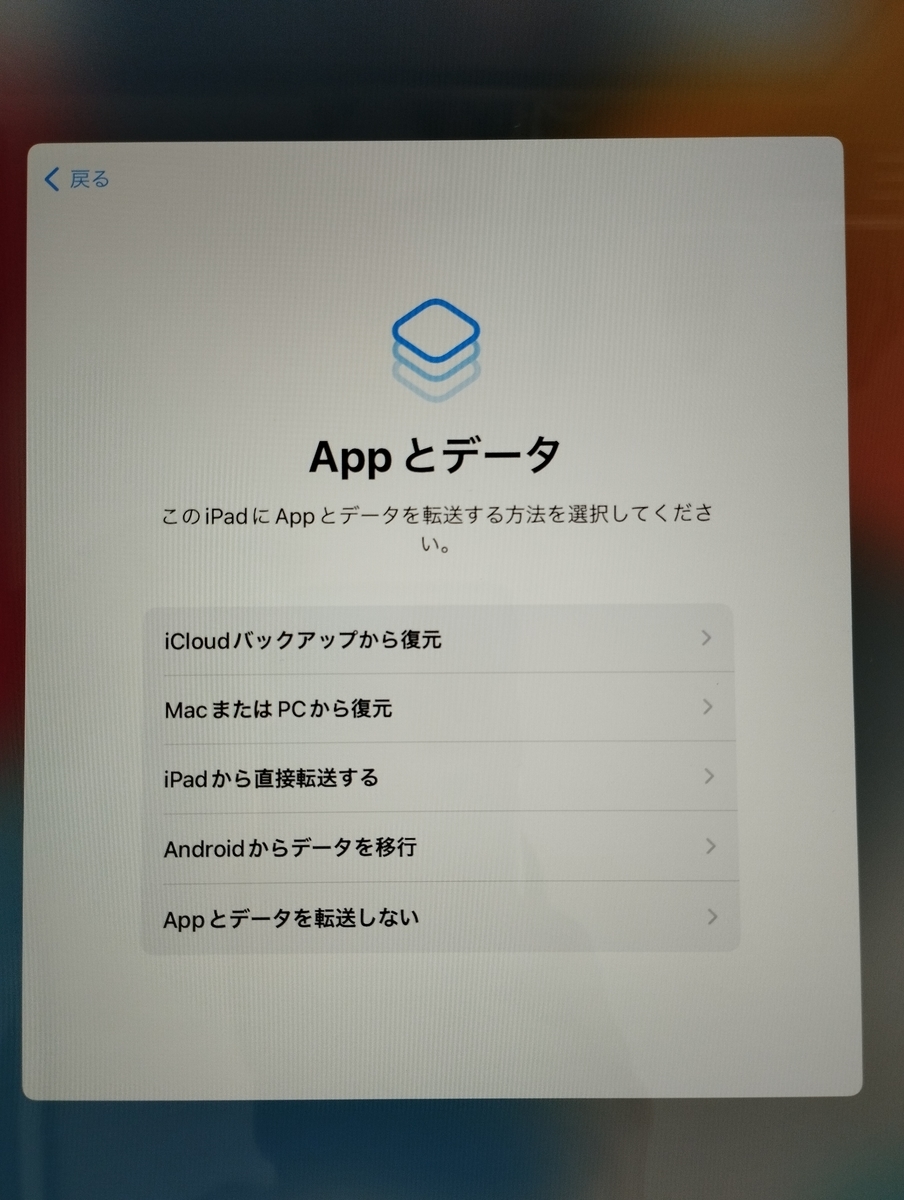
Apple IDを要求されますが、「パスワードをお忘れかApple IDをお持ちでない場合」を選択して進みます。

ここでようやく「あとで”設定”でセットアップ」が出てきてスキップすることができます。「もっと簡単に、わかりやすくスキップさせてくれると優しいのに・・・」と思います。
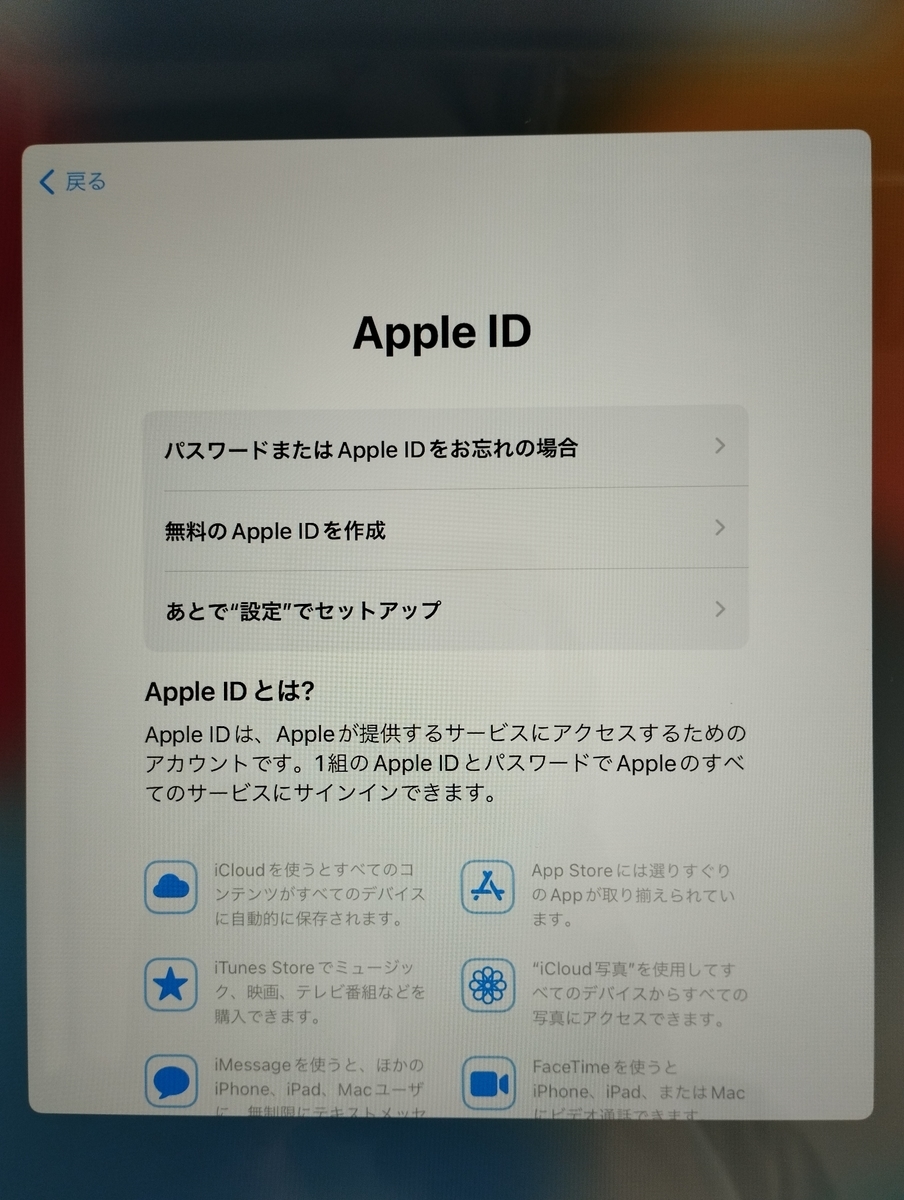
Apple IDにサインインせずに初期設定が完了です。

Apple IDにサインインせずに使うことを推奨しているわけではなく、今回の場合は客先へ納品時にサインインしようと思っていたので、今回のような対応となりました。
iPadにしろiPhoneにしろApple IDにサインインせずに使うことは可能ですが、アプリをインストールできない、iCloudを使えない、他Apple製品と同期できない等のデメリットがあるので、通常はサインインして使うのがほとんどです。
「あとからApple IDを作成またはサインインして使おうかな?」と考えているときには、今回のスキップする方法は使えるでしょう。インターネットやカメラ、最初から入っているアプリは使えますからね。
ということで、ご参考までにどうぞ!
~こんな記事も書いています~
ちょっとした盲点です、iTunesをインストールしておけば大丈夫でしょう。
AndroidとiPhone(iOS)はOSが異なるので、いろいろな不都合が出てきてしまいます。
スマホトラブル【12】AndroidからiPhoneへのアドレス帳移行
スマホの中でも、iPhoneはデータ復旧が非常に困難な機種です。